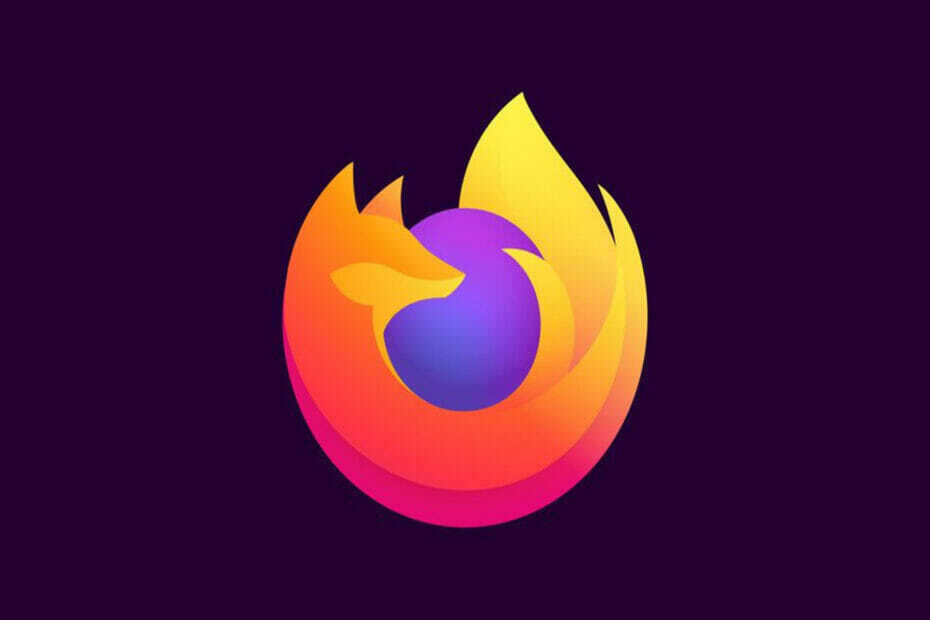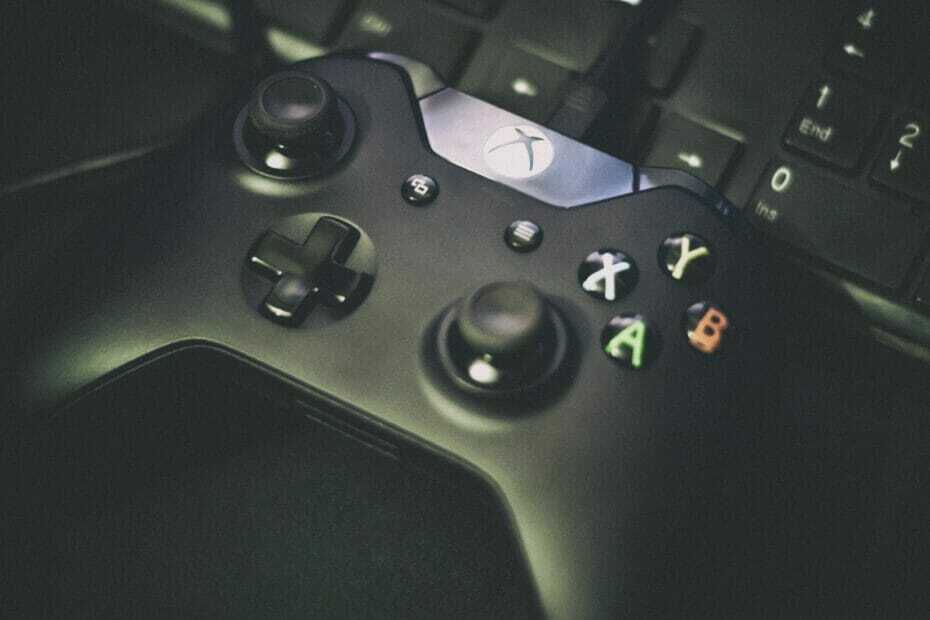Testa omvandlingsappar från tredje part
- Kindle har över en miljon böcker i sin tjänst över otaliga genrer och många välkända författare.
- Amazons snäva DRM-kontroll över sina e-böcker har dock gjort att de bara fungerar på Kindle-enheter.
- Den här guiden visar hur du bryter den DRM genom att konvertera Kindle e-böcker till ePub-format med hjälp av verktyg som Epub eller Ultimate.
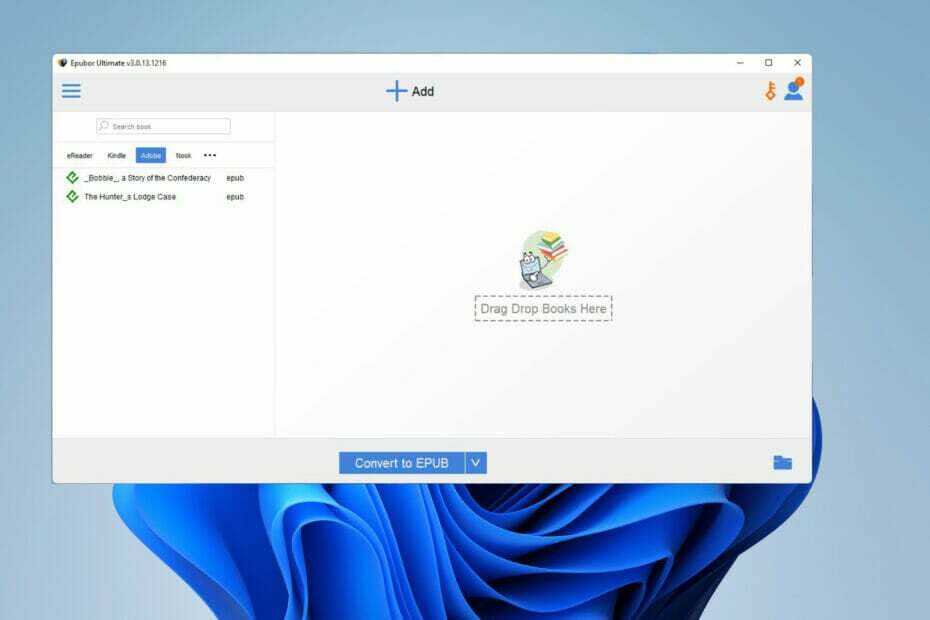
XINSTALLERA GENOM ATT KLICKA PÅ LADDA FILEN
- Ladda ner Fortect och installera det på din PC.
- Starta verktygets skanningsprocess för att leta efter korrupta filer som är källan till ditt problem.
- Högerklicka på Starta reparation så att verktyget kunde starta fixeringsalgoritmen.
- Fortect har laddats ner av 0 läsare denna månad.
E-böcker är en fantastisk form av underhållning och utbildning med Amazon Kindle som kungen av onlineläsning. Kindle är den överlägset största och mest välkända digitala boktjänsten på internet. Tjänsten har massor av billiga och gratis böcker över massor av olika genrer.
Om du inte vill gilla eller vill använda Kindle, det finns många e-läsare online som du kan använda istället. Majoriteten av dem är gratis, men det finns några med en betalversion som lägger till nya funktioner.
Så bra som Kindle kanske, du kan bara använda e-böcker från den tjänsten på Amazon-tillåtna enheter.
Kindle formaterar sina böcker på Amazons format som AZW och MOBI så att de inte kan läsas direkt på en iPad, bok, Sony Reader eller någon annan enhet förutom en riktig Kindle. Det finns dock en väg runt detta problem.
Varför ska jag konvertera en Kindle-bok till ePub?
I huvudsak handlar det om konsumentfrihet. Du får inte använda din föredragna enhet eftersom företaget inte tillåter dig.
Köpta Kindle-böcker skyddas av Amazons DRM eller Digital Rights Management, vilket säkerställer att dessa filer inte kan användas någon annanstans.
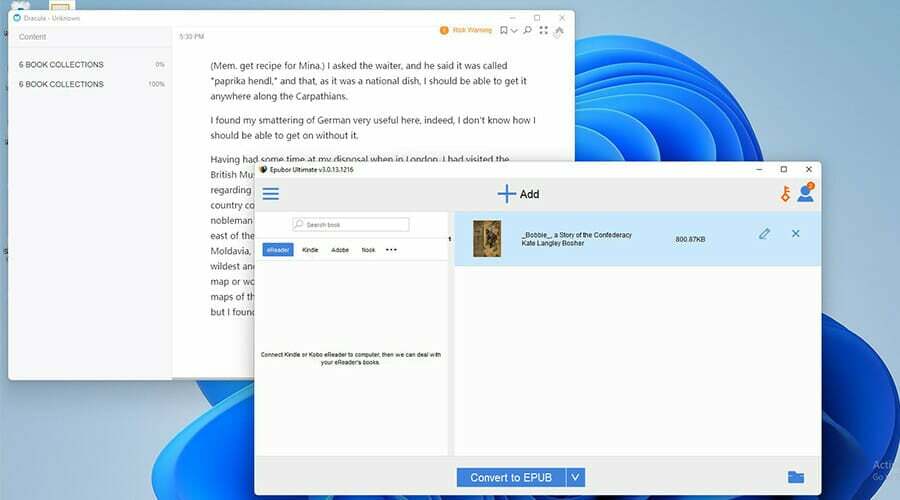
Det finns massor av gratisböcker där ute, men de bästa måste vanligtvis köpas. På sistone är Amazons DRM tuffare än någonsin tidigare så den här guiden kommer att syfta till att visa dig de bästa sätten att konvertera din Kindle-bok till ePub-formatet.
ePub-formatet är det mer allmänt accepterade och stödda formatet för e-läsare. Med detta kommer du att kunna läsa din bok hur du vill i vilken app du än väljer.
Guiden visar hur du gör det omvända: konvertera ePub-filer till AZW-filer så att de kan köras på Kindle-enheter.
Hur kan jag konvertera Kindle till ePub-format?
1. Använd Epub eller Ultimate
1. Ladda ner Epub eller Ultimate från deras officiella hemsida.

2. Öppna din nedladdningsmapp och sök efter installationsprogrammet Epub eller Ultimate.
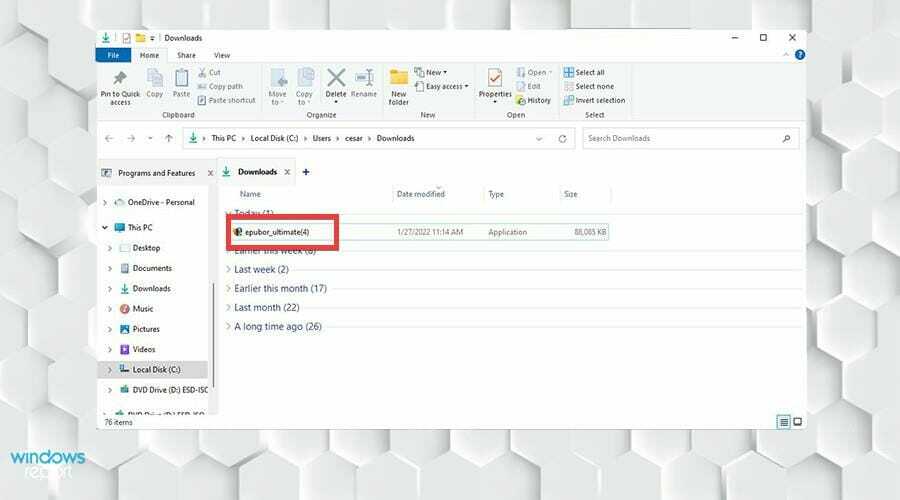
3. Dubbelklicka på filen för att påbörja installationen.
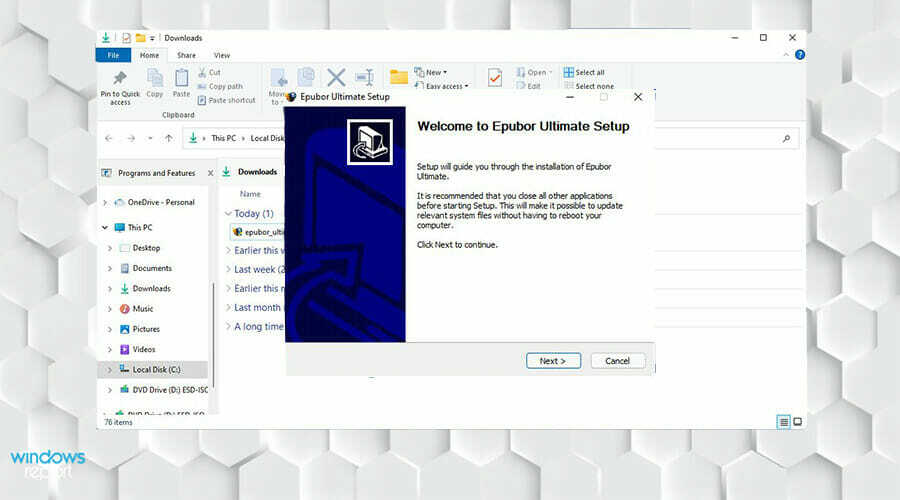
4. Följ installationsguiden.

5. När du är nere stänger du den sista sidan. Epub eller Ultimate startas automatiskt.

6. När fönstret för Epub eller Ultimate visas klickar du på Tändafliken på vänster sida.
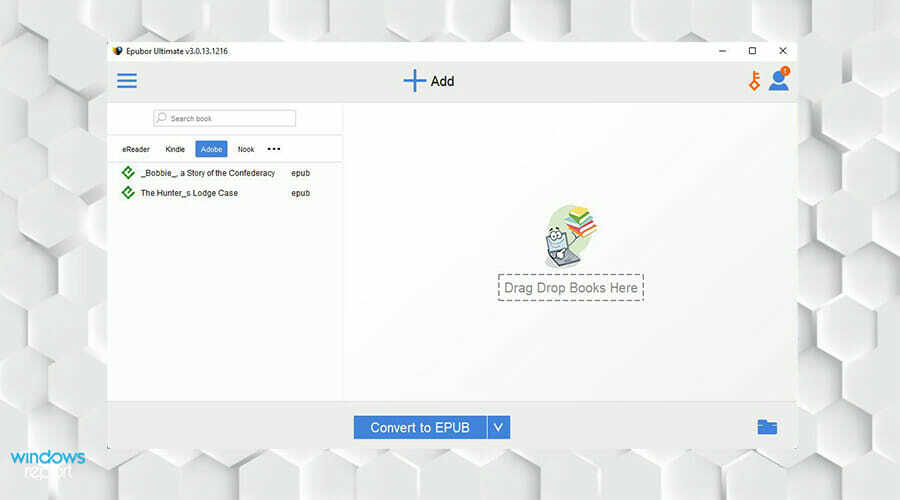
Experttips:
SPONSRAD
Vissa PC-problem är svåra att ta itu med, särskilt när det kommer till saknade eller skadade systemfiler och arkiv i din Windows.
Se till att använda ett dedikerat verktyg, som t.ex Fortect, som kommer att skanna och ersätta dina trasiga filer med deras nya versioner från dess arkiv.
7. Du hittar e-böckerna som du laddade ner på Kindle i den listan.
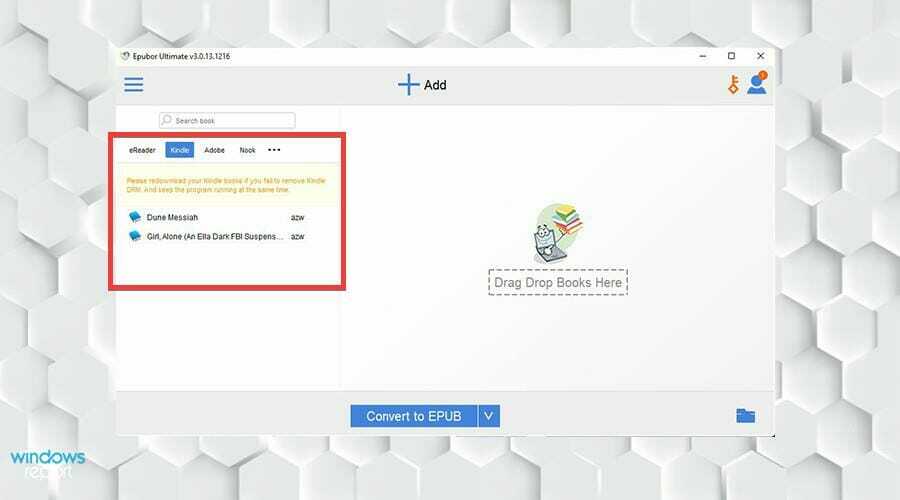
8. Om du inte ser e-böckerna, klicka på Lägg till.
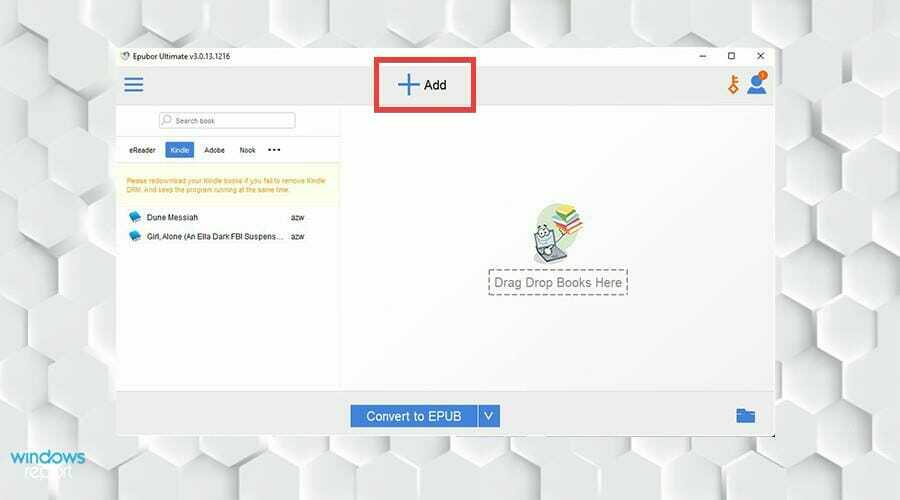
9. Leta reda på e-boken som du vill lägga till. Klicka på den och välj Öppen.
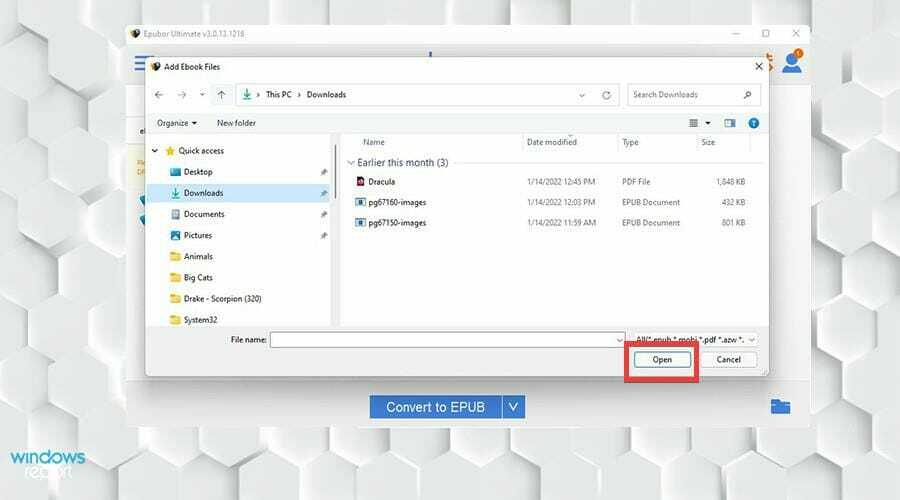
10. Välj boken du vill konvertera och dubbelklicka på den.

11. Epubor Ultimate kommer att börja ta bort DRM och placera boken på höger sida.
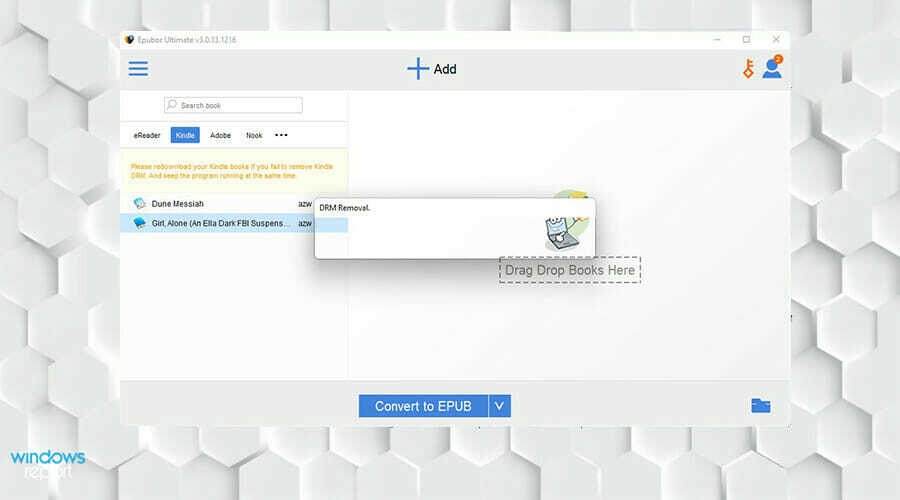
12. När du har valt de böcker du vill konvertera väljer du Konvertera till EPUB.
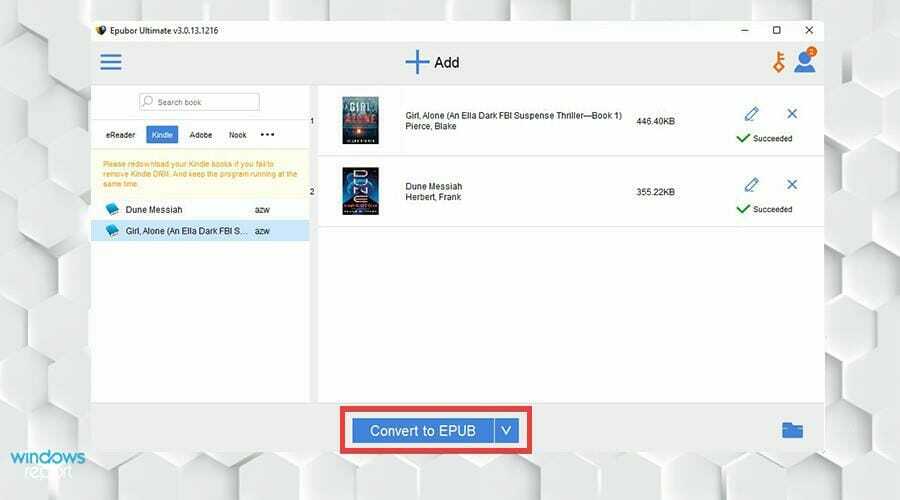
13. Dina Kindle e-böcker kommer att vara i Epub-format. Ordet "Lyckad" visas om det var en lyckad konvertering.
14. Du kan se de konverterade e-böckerna genom att klicka på mappikonen i det nedre högra hörnet.

15. I mappen kommer de konverterade böckerna att markeras.
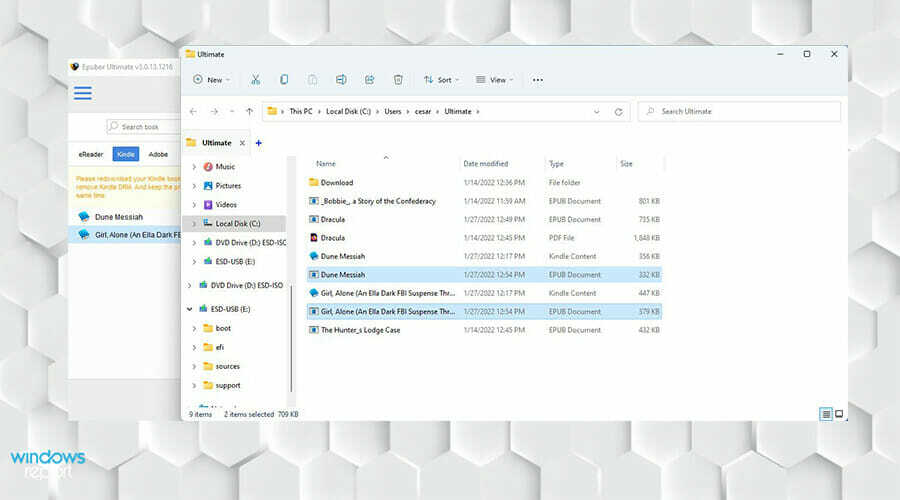
Den bästa och säkraste metoden för att konvertera Kindle e-böcker till ett ePub-format är att använda appen Epub eller Ultimate. Filerna konverteras noggrant så att de ser likadana ut i ePub-formatet som de gjorde i Kindle.
Epub eller Ultimate kan inte konvertera Kindle e-böcker om de laddas ner från Kindle desktop version 1.25 eller senare. Merparten av tiden borde det inte vara några problem, men om det finns måste du nedgradera.
2. Nedgradera Kindle för Epub eller Ultimate
- Börja med att söka efter din Kindle-app i sökfältet i Windows 11.
- Klicka på den för att starta den.
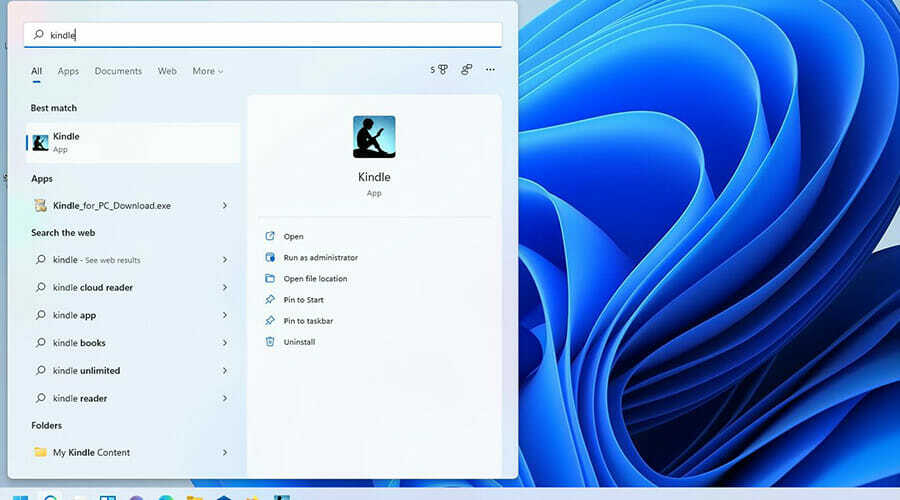
- Klicka på i Kindle-appen Verktyg överst.
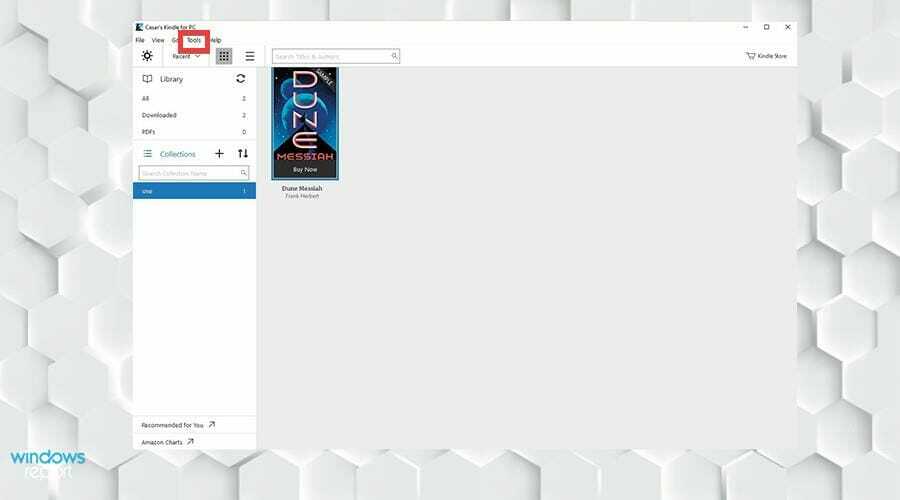
- Välj alternativ i rullgardinsmenyn.

- Fönstret Alternativ visas. Välj Registrering på vänster sida.
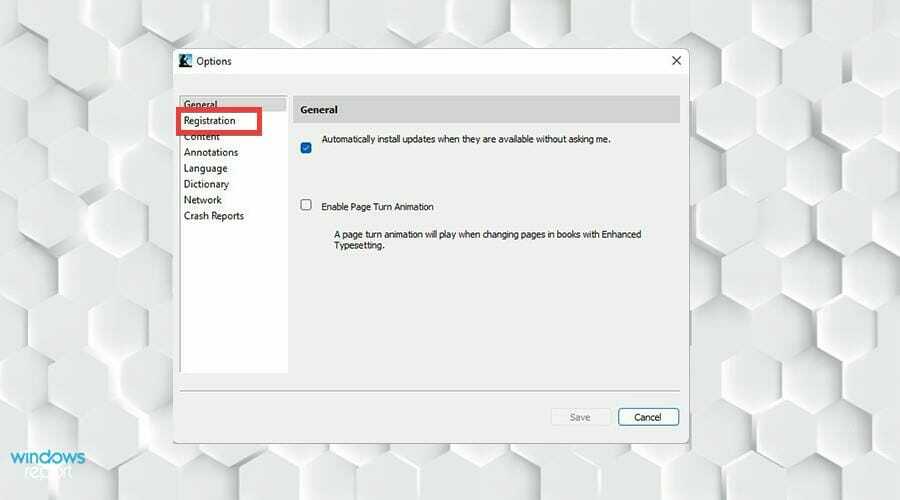
- Klicka på Avregistrera dig.

- Ett litet fönster visas. Kryssa i rutan bredvid Jag förstår att registrering kommer att leda till att allt innehåll som jag har laddat ner från Kindle Store tas bort från den här enheten.
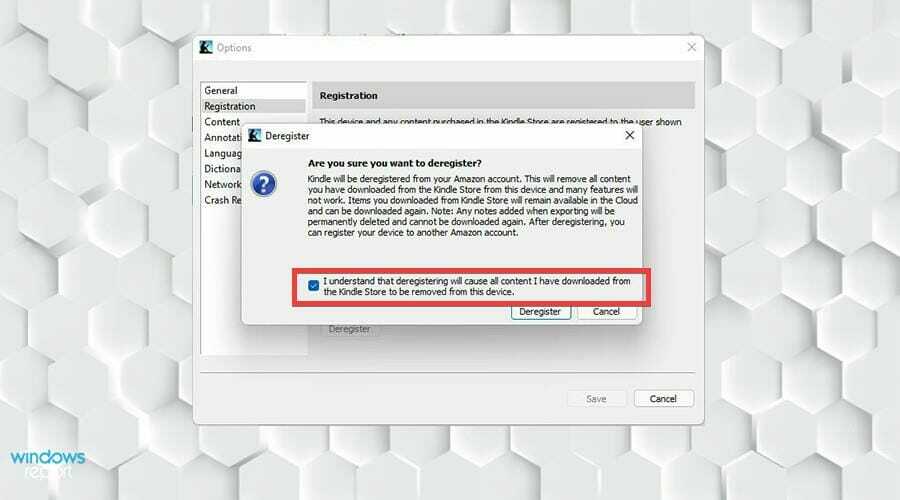
- Klicka sedan Avregistrera dig.
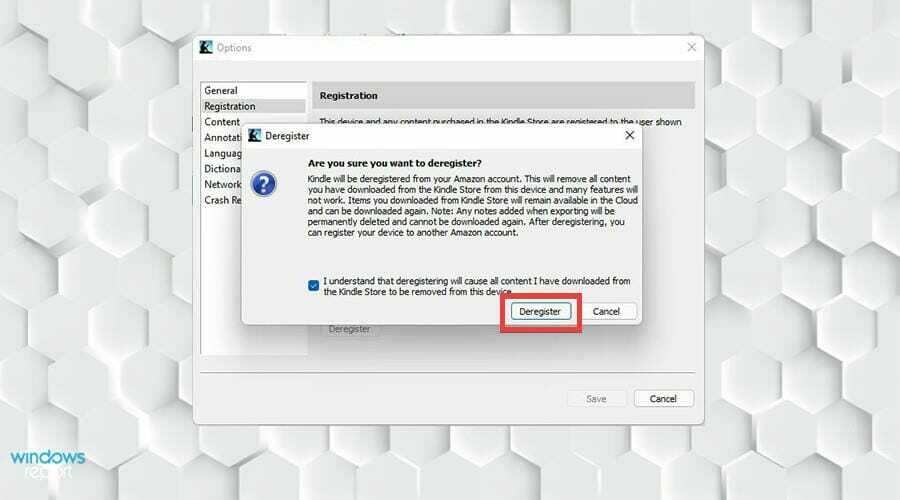
- Avinstallera Kindle för PC genom att gå till sökfältet i Windows 11 och söka efter appen.
- Högerklicka och välj sedan Avinstallera.
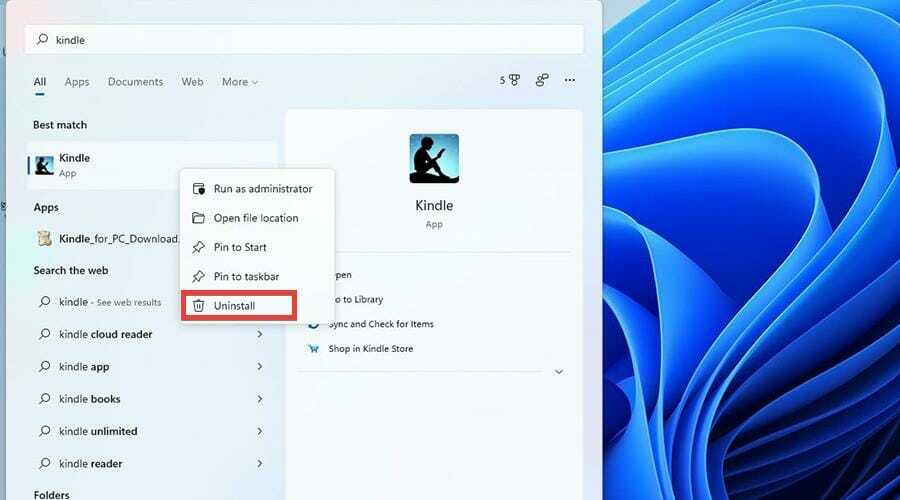
- Sedan tillbaka till webbläsaren, ladda ner Kindle för PC 1.17 från Epubor.

- Installera Kindle för PC 1.17 och kör igenom installationsprocessen genom att följa guiden.

- I version 1.17, klicka på Verktyg igen och välj alternativ, precis som innan.
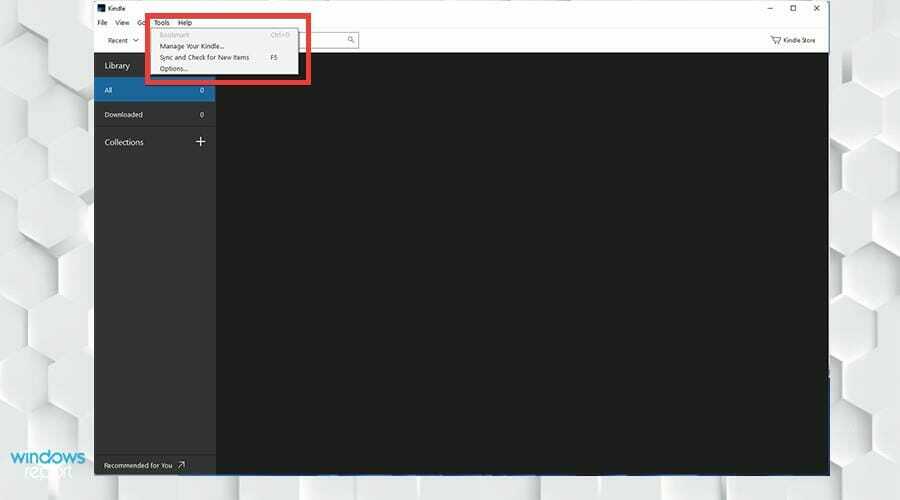
- Den här gången går du till Allmänt och avmarkerar rutan bredvid Installera automatiskt uppdateringar när de är tillgängliga utan att fråga mig. Träffa Spara.
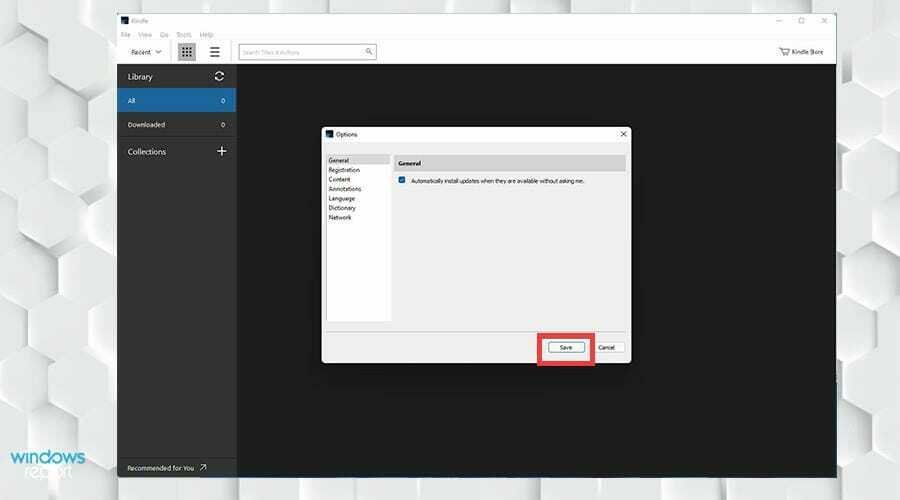
- Klicka på den snurrande pilen bredvid Bibliotek så visas en registrering.
- Logga in som vanligt.
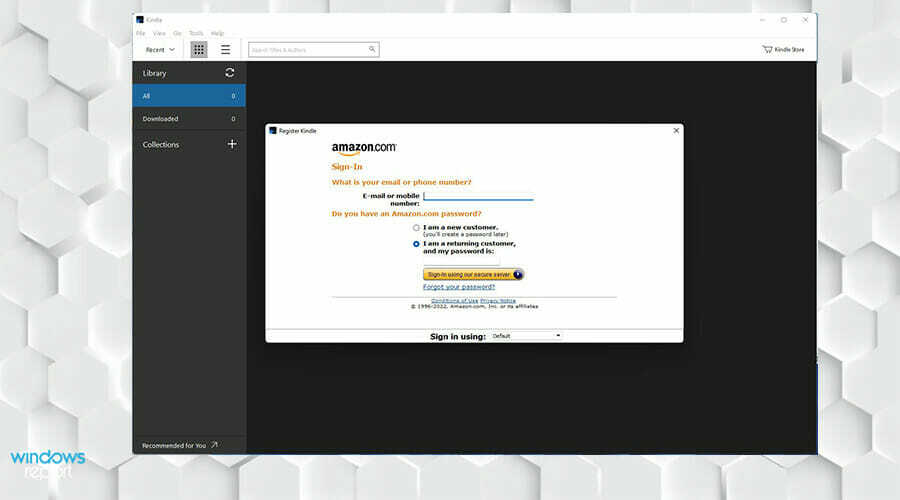
- Klicka på de snurrande pilarna igen för att få alla Kindle-böcker att visas i appen.

- Högerklicka på en bok och välj Ladda ner i den nya menyn för att ladda ner filen till din dator.

- Kan Kindle boken inte laddas ner? 5 sätt att fixa det
- 5 bästa Kindle-läsarerbjudanden att få [2022 Guide]
- Inget mer Kindle för PC på Windows 7, eftersom Amazon slutar stödja
- Windows 11 känner inte igen Kindle? Tillämpa dessa korrigeringar
3. Via Caliber
- Sök efter Caliber i en webbläsare.
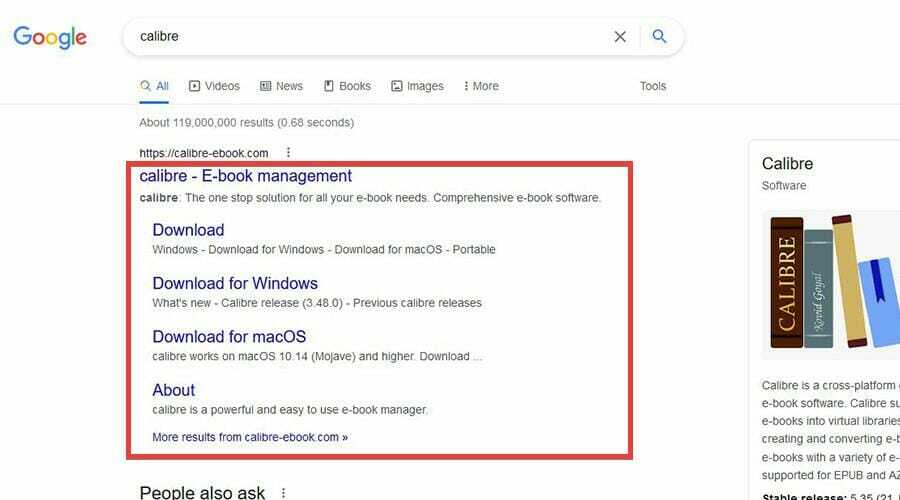
- Ladda ner e-boksläsaren till din dator.
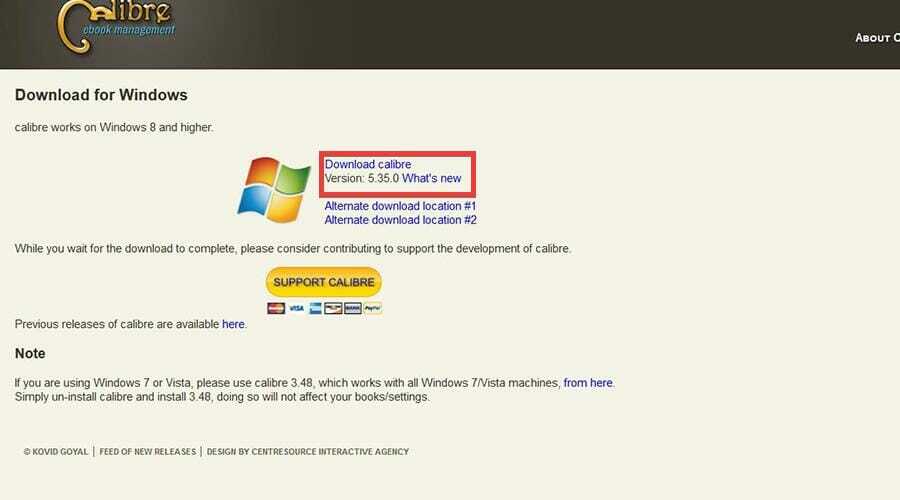
- Sök vart filen du laddade ner skickades till.
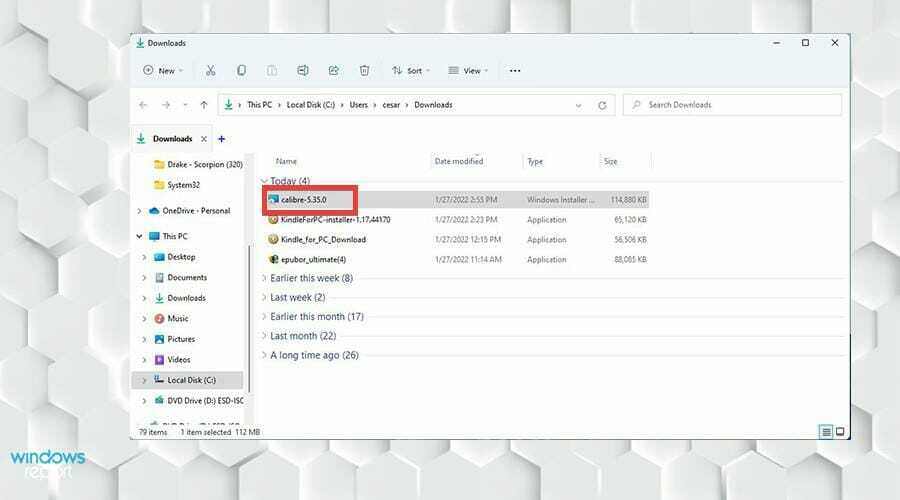
- Dubbelklicka på den för att köra installationsguiden.
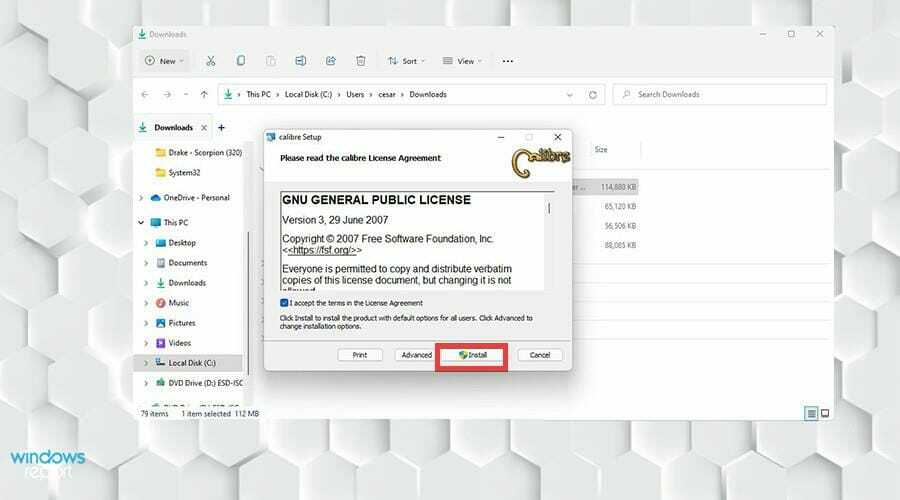
- Klicka på när installationen är klar Avsluta för att starta appen.
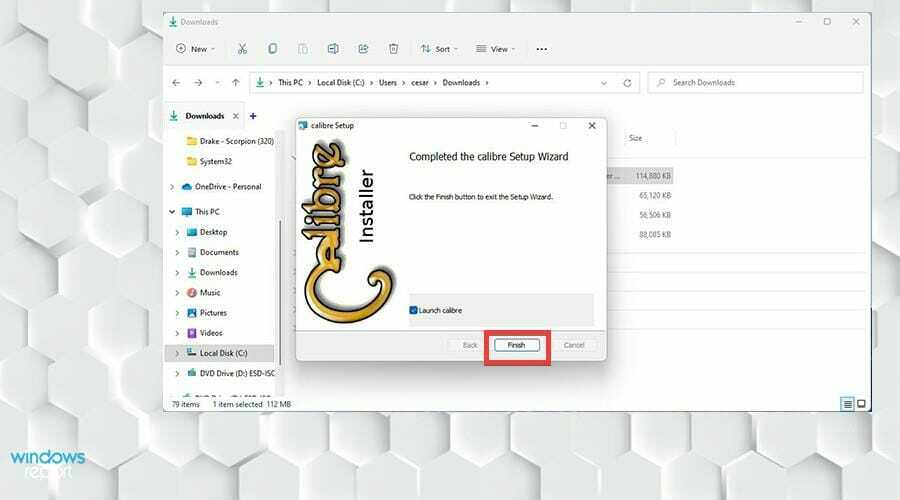
- Välj på huvudskärmen Lägg till böcker på den övre verktygsraden.

- Välj boken du vill lägga till och klicka Öppen.

- Klicka på en bok du vill konvertera och välj Konvertera böcker på den övre verktygsraden.
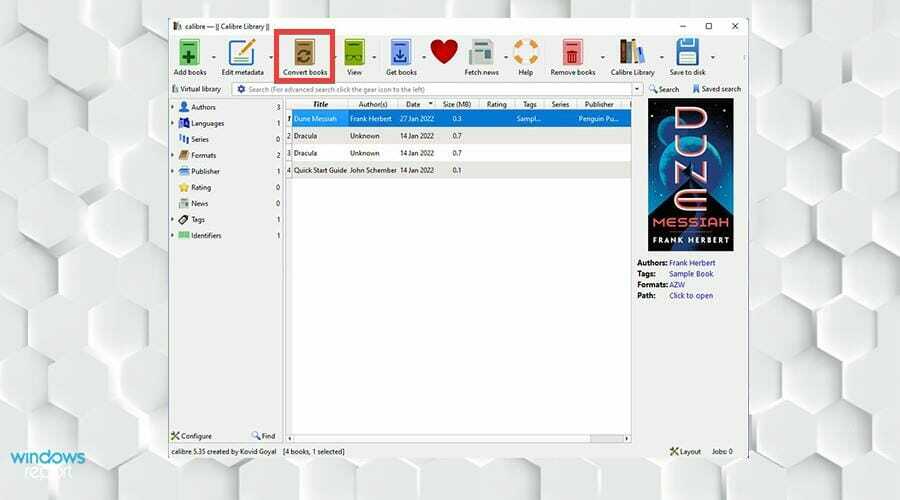
- Konverteringsfönstret dyker upp. Se till att inmatningsformatet i det övre vänstra hörnet läses som AZW, vilket är Amazons eget format.
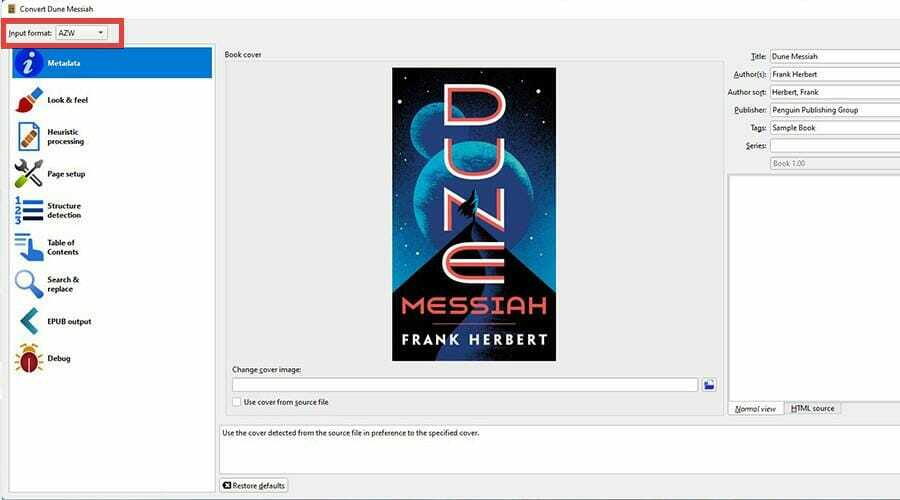
- I konverteringsfönstret kan du ändra metadata samt ändra design och struktur för e-boken.
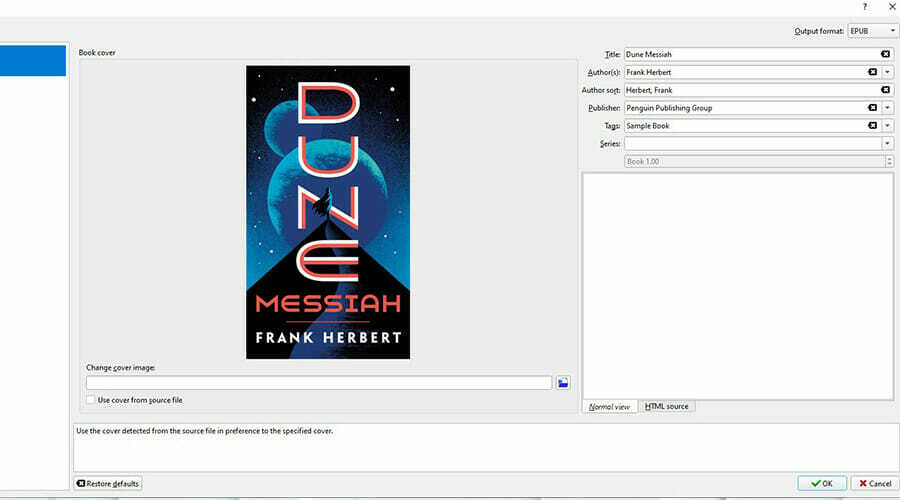
- När du är klar väljer du OK i det nedre högra hörnet.
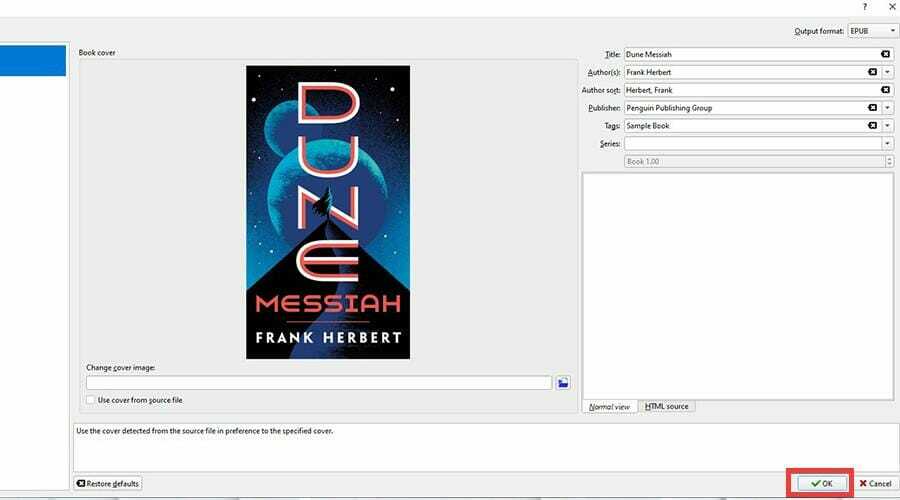
- När du är klar väljer du Klicka för att öppna för att se var filerna finns.

- På den här bilden kan du se den nykonverterade Kindle e-boken som gjordes i Caliber.

Finns det några Windows 11-nyheter eller appar som jag bör vara medveten om?
Det finns flera saker du bör vara medveten om. Om du är en artist eller en blivande, kanske du är intresserad av att lära dig mer om olika ritappar på Windows 11. Du måste vara medveten om vilken typ av app du vill ha först.
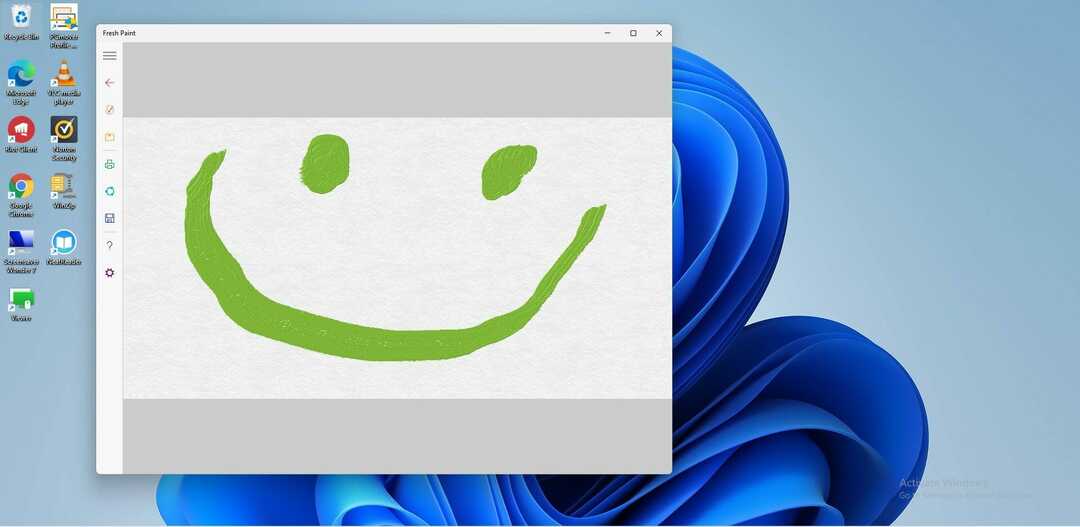
Det är inte så enkelt som att välja ut en slumpmässig. Fråga dig själv om du vill rita slentrianmässigt, rita serier, skapa pixlad konst eller göra lite lätta skissar.
Var och en har sina egna uppsättningar av verktyg som är unika för den, Krita är en bra för amatörartister.
Du kan också vara intresserad av att lära dig mer om hur man installerar Windows 11 på en processor som inte stöds. Microsoft gjorde att operativsystemet har en strikt och hög CPU-gräns som gör att du inte kan använda systemet utan det. Lyckligtvis finns det en lösning och det är lätt att göra.
Vi hoppas att du lyckats konvertera filerna till ditt tycke. Låt oss veta i kommentarsfältet nedan om du har några frågor.
Har du fortfarande problem?
SPONSRAD
Om förslagen ovan inte har löst ditt problem kan din dator uppleva allvarligare Windows-problem. Vi föreslår att du väljer en allt-i-ett-lösning som Fortect för att lösa problem effektivt. Efter installationen klickar du bara på Visa&fix och tryck sedan på Starta reparation.